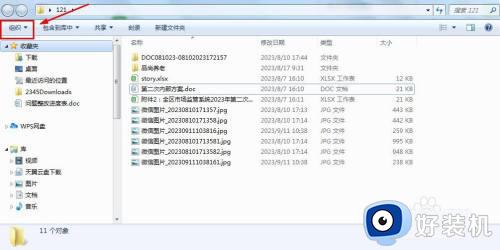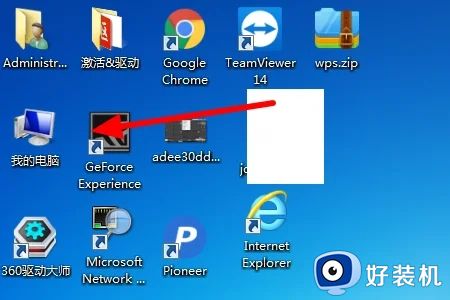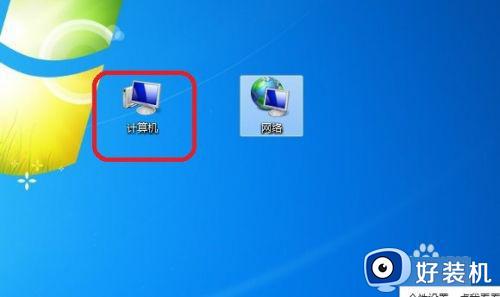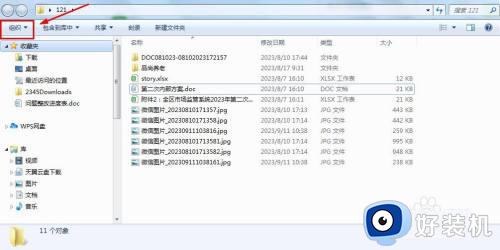win7怎么查找隐藏文件 win7系统如何查找隐藏的文件
时间:2024-05-21 16:35:37作者:huige
在win7系统中,默认都会有很多隐藏文件,有时候因为一些需要,要查看这些隐藏文件,可是很多人并不知道在哪,那么win7怎么查找隐藏文件呢?其实方法不会难,可以通过文件夹选项来进行设置显示,接下来就给大家详细介绍一下win7系统查找隐藏的文件的详细方法。
方法如下:
1、在电脑桌面上双击“计算机”图标打开我的电脑。
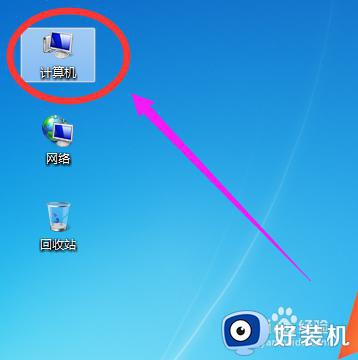
2、打开我的电脑窗口后,点击上面菜单栏中“工具”下面的“文件夹选项”。
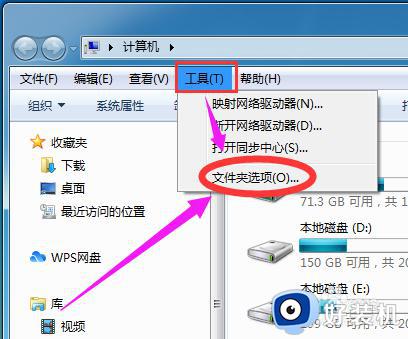
3、在文件夹选项窗口里面,点击“查看”选项。
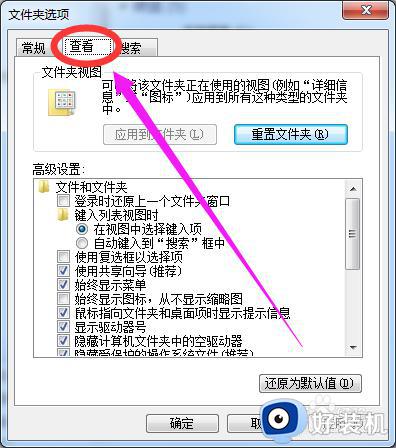
4、在查看选项的高级设置里面,点击“显示隐藏的文件、文件夹和驱动器”。
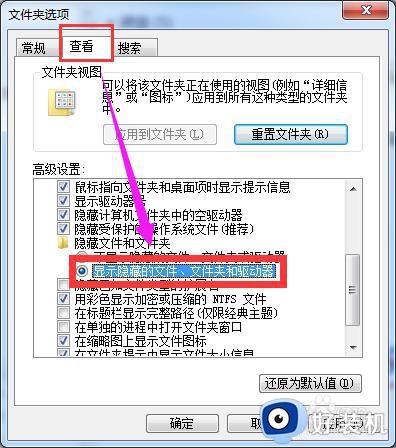
5、点击“显示隐藏的文件、文件夹和驱动器”后,最后点击“确定”按钮即可。
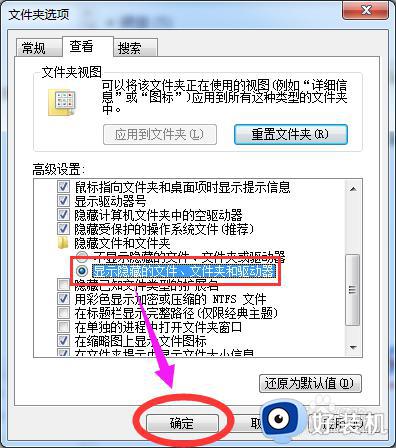
以上给大家介绍的就是win7系统如何查找隐藏的文件的详细内容,大家可以学习上述方法步骤来进行操作,希望帮助到大家。